文章详情页
win10怎样隐藏最近使用的文件和常用文件夹
浏览:42日期:2023-03-20 18:49:33
Win10系统文件资源管理器默认显示常用文件夹和最近使用的文件,虽然方便我们快速打开常用文件和文件夹,但不可避免地会泄露隐秘信息,让别有用心的人多了一道方便之门。那么最近使用的文件和常用文件夹要怎么隐藏呢?下面好吧啦网小编来教大家。
操作步骤:
1.点击桌面上的【这台电脑】或者电脑任务栏上的【文件资源管理器】图标,打开文件资源管理器。

2.在文件资源管理器窗口中,左键窗口左上方的“查看”按钮,打开查看设置窗。
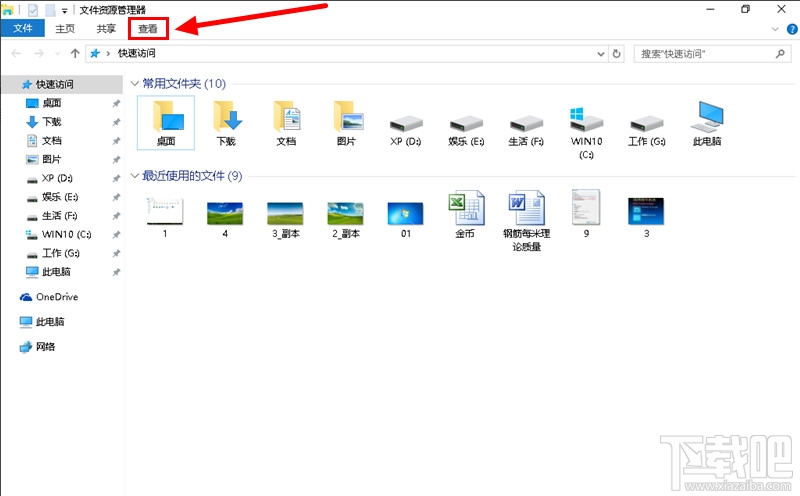
3.在查看设置窗中左键右上方的“选项”按钮,打开查看设置选项窗。
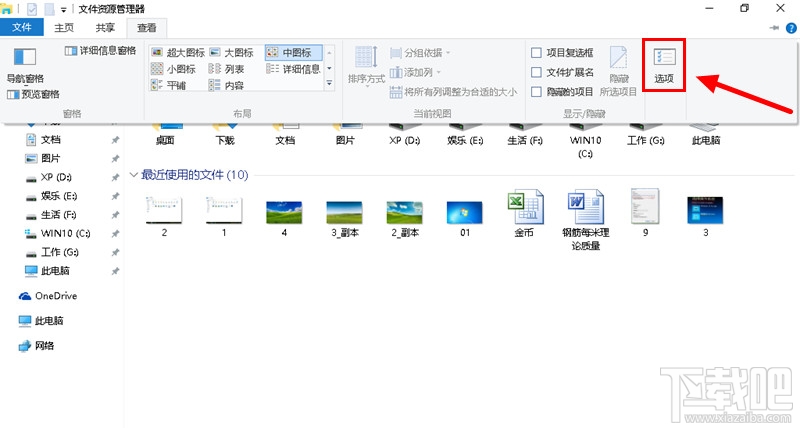
4.在文件夹选项的常规设置窗口中,把“隐私”分类下的两小项前面的小框内的“√”取消,再左键左下角的“清除”按钮清除文件资源管理器历史记录。
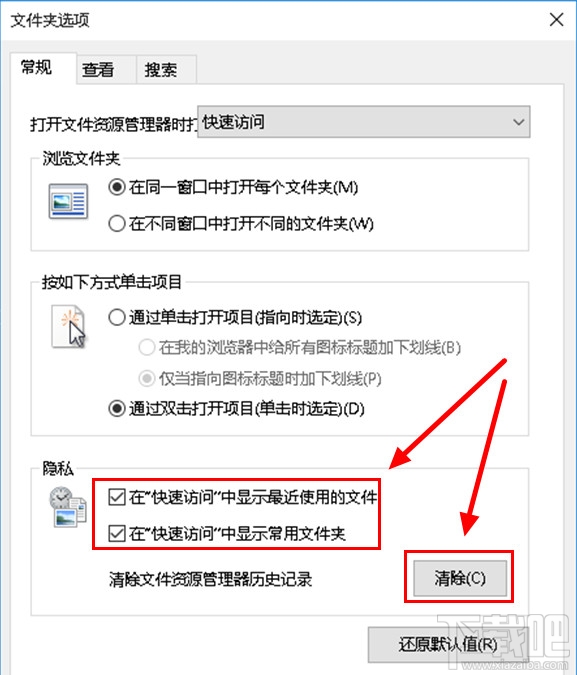
5.清除完文件资源管理器历史记录后,先左键窗口下方的“应用”,再左键“确定”即可。
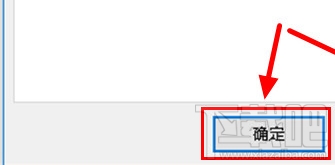
相关文章:
1. Win10系统今日热点弹窗怎么彻底删除?2. Win10电脑怎么格式化?Win10彻底格式化系统的方法3. Win10系统怎么合并小图标?Win10系统合并小图标的方法4. 重装系统如何保留正版Win10和Office软件?5. 如何查看Win10是否永久激活?查看Win10永久激活的方法6. Win10如何关闭登录账号?Win10关闭登录账号的方法7. Win10固态硬盘256怎么分区好?固态硬盘256最佳分区8. Win10如何设置自动获取ip地址?Win10设置自动获取IP操作步骤9. ThinkPad X390如何重装Win10系统?ThinkPad X390重装教程10. Win10桌面图标消失了怎么办?Win10桌面图标消失了的解决方法
排行榜

 网公网安备
网公网安备